दोस्तों, इस पोस्ट में आप जानेंगे Google Drive kya hai? ये एक file storage और synchronization service है जिसे खुद google ने develop किया है. इस मुफ्त सेवा का उपयोग आप अपनी important files को store करने के लिए कर सकते है. अगर बिल्कुल आसान भाषा मे Google Drive को समझना हो तो ये एक online file store करने वाली website है.
Computer या phone में मौजूद data (docs, videos, music, photos, pdf etc.) को यहाँ upload करके आप उसे save कर सकते है. Google Drive में store data को gmail account से login करके access किया जाता है. इस free file storage का सबसे बड़ा benefit ये है कि इसमें upload की गई file जरूरत पड़ने पर वापस download की जा सकती है.
आजकल लगभग सभी डिवाइस में Google Drive app पहले से ही install होता है. हालांकि Google Drive के free plan में सिर्फ 15GB तक data store करने की अनुमती है. इसके paid plan भी खरीदे जा सकते जिसके बाद आपको 1TB – 30TB storage मिलती है. तो अब तक आप जान चुके कि गूगल ड्राइव क्या होता है? आइये अब गूगल ड्राइव कैसे उपयोग करे इस बारे में जाने.
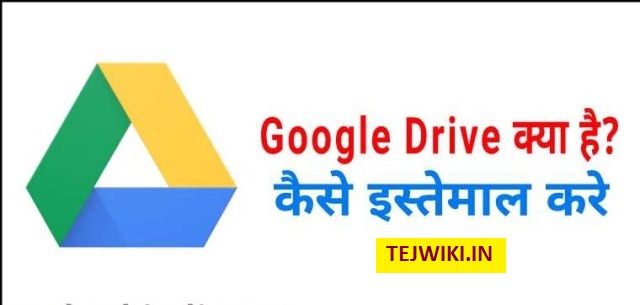
गूगल ड्राइव की परिभाषा (What is Google Drive definition in Hindi)
Google Drive एक free service है जिसे की Google ने April 24, 2012 में users के लिए launch किया था. ये allow करता है users को Online files store करने के लिए और उन्हें access करने के लिए दुनिया के किसी भी कोने से और वो भी cloud के मदद से.
इसके साथ साथ गूगल ड्राइव आपको कई free web-based applications access करने के लिए प्रदान करता है जिससे आप बहुत सी चीजें कर सकते हैं जैसे की documents create करना, spreadsheets, presentations, और ऐसे बहुत से चीज़ें.
गूगल ड्राइव अपने users को allow करता है files store करने के लिए उनके servers में, उन files को across devices synchronize करने के लिए, और साथ में files share करने के लिए. Google ने अपना iOS app June 2012 में release किया. Google Drive kya hai? अगर हम गूगल ड्राइव के competitiors की बात करें तब ये compete करता है Microsoft OneDrive, Apple iCloud, Box, Dropbox और SugarSync जैसे बड़े बड़े दिगज्जों से.
क्यूँ हमें गूगल ड्राइव का उपयोग करना चाहिए? (Why should we use Google Drive)
Google Drive अभी के समय की एक बहुत ही popular cloud storage services है. ये 15 gigabytes (15GB) तक की free storage space सभी users को प्रदान करती है.
अगर आपने अभी तक कोई cloud-based storage service जैसे की गूगल ड्राइव का इस्तमाल नहीं किया है तब आपको जरुर से online storage के advantages को एक बार जरुर समझना चाहिए. ऐसा इसलिए क्यूंकि इन files को user कहीं पर भी और किसी भी समय अपने computer से access कर सकता है, बस internet connection की ही जरुरत होती है.
Drive में store करने से ये हमारी बहुत से तकलीफें जैसे की file email करना और उन्हें किसी USB drive में save करना इत्यादि. इसके अलावा Drive आपको files को दुसरे लोगों के साथ आसानी से share करने की भी सुविधा प्रदान करता है.
गूगल ड्राइव से क्या होता है (what happens with google drive)
वैसे तो Google Drive के बहुत सारे features हैं लेकिन यहाँ हम कुछ best features के विषय में जानेंगे.
Easy Access प्राप्त होना
]Google Drive को आप login कर किसी भी device चाहे वो Computer, Laptop, या आपका Smartphone हो सभी में आप आसानी से Files access कर सकते हैं. इसके साथ अगर आप चाहें तो उन files को दूसरों को भी share कर सकते हैं. Google Drive kya hai? इसमें आप जितनी access functionality उन्हें प्रदान करेंगे वे उतना ही access कर सकते हैं.
- IP Address क्या है और इसके टॉप 10 बेहतरीन उपयोग क्या है?
- LLB Course Details in Hindi -(LLB) क्या होती है? पूरी जानकारी हिंदी
- IT क्या है ? इन्फॉर्मेशन टेक्नोलॉजी से जुडी पूरी जानकारी हिन्दी में
- GoogleBot क्या है? यह कैसे कार्य करता है? (What is GoogleBot)
- Xbox क्या है और इसके प्रकार (What is Xbox in Hindi) की जानकारी
Free Space का होना
सभी Devices में एक storage limit होती है चाहे वो Desktop computer हो या आपका Smartphone हो, एक समय के बाद जब आपका data बढ़ने लगता है तब आपको Space की कमी खलने लगती है, लेकिन गूगल ड्राइव के cloud storage के होने से आपको Space को लेकर कभी चिंता करने की जरुरत नहीं है. क्यूंकि इसमें आप अपने सभी महत्वपूर्ण documents चाहे वो Photos, Videos, Documents, Files कुछ भी हो आप आसानी से उन्हें Google Drive में save कर सकते हैं.
गूगल ड्राइव सभी users को 15 Gb तक का Free Storage प्रदान करता है, जो की एक आम users के लिए काफी होता है. यदि आप और अधिक space चाहें तब आपको ऐसे में कुछ subscription plan लेना होगा.
Google Forms भी है
ये Drive की एक Application होती है, इनका इस्तमाल Survey लेने के लिए होता है. जिससे आप चाहें तो किसी भी topic पर survey कर information collect कर सकते हैं. कोई event या function की registration करने के लिए इनका सही इस्तमाल हो सकता है.
कई Inbuilt Apps होते हैं
Google Drive में आप Microsoft Office के तरह ही कोई भी प्रकार का Docs तैयार कर सकते हैं. जिसमें Spreadsheets, Slides, Forms, Presentation मुख्य है.
सभी Platforms में
आप चाहे कोई भी Platforms क्यूँ न इस्तमाल कर रहे हो, गूगल ड्राइव की application सभी Platforms में उपलब्ध हैं चाहे वो Web-based, Android, iOS, Windows version में.
गूगल ड्राइव के मुख्य विशेषताएं (Main Features of Google Drive in Hindi)
- मुफ्त क्लाउड स्टोरेज
- सुरक्षित और उपयोग में आसान
- ऑफलाइन वर्क संभव
- डेटा शेयरिंग सुविधा
- अन्य गूगल एप्स पर काम करें
- फोल्डर अपलोड करें
- गूगल फोटो
- डॉक्युमेंट स्कैन करें
- जीमेल अटैचमेंट्स सेव करें
- थर्ड पार्टी एप जोड़े
- फाइल्स का पूराना वर्जन देंखे
- डेटा सर्च करें
#1 मुफ्त क्लाउड स्टोरेज
गूगल ड्राइव के साथ सभी यूजर्स को 15 जीबी क्लाउड-स्टोरेज मुफ्त मिलती है. जिसका इस्तेमाल वे डॉक्युमेंट्स, फाइल्स स्टोर करने के अलावा अन्य प्रकार का डेटा क्लाउड पर सेव करने के लिए कर सकते है.
जीमेल, गूगल फोटोज जैसे एप्स का डेटा भी गूगल ड्राइव में गिना जाता है. इसलिए, आपके मेल तथा अपलोड डेटा हमेशा आपके साथ बना रहता है. जिसे आप कभी भी, कहीं से भी एक्सेस कर सकते है.
आपका पर्सनल कोटा पूरा होने के बाद यानि 15 जीबी स्टोरेज फुल होने के बाद फीस देकर स्टोरेज में बढ़ोतरी करवाई जा सकती है.
यह सेवा गूगल वन के जरिए सब्सक्रिप्शन के आधार पर उपलब्ध है. आप अपनी जरूरत का प्लान सेलेक्ट करके स्टोरेज बढ़वाकर क्लाउड स्टोरेज की आजादी का आनंद ले सकते है.
गूगल ड्राइव के सभी प्लान गूगल वन स्टोरेज सर्विस के जरिए उपलब्ध करवाएं जाते है. जो 100 जीबी से लेकर 30 टीबी तक जाते है. यानि आप 30 टीबी डेटा क्लाउड पर सेव करके रख सकते है. Google Drive kya hai? जिसके लिए आपको लगभग ₹20,000 महिना चुकाना पड़ेगा. नीचे गूगल ड्राइव के स्टोरेज प्लान और प्राइस के बारे में विस्तार से बताया गया है.
#2 सुरक्षित और उपयोग में आसान
गूगल ड्राइव को आप मोबाइल एप तथा वेब एड्रेस के जरिए एक्सेस कर सकते है. इसके लिए आपके पास एक इंटरनेट कनेक्टेड डिवाइस होना चाहिए बस.
आप गूगल अकाउंट से लॉगिन करके अपने फोटो अपलोड करना शुरु कर देते है और अपने मोबाइल फोन में स्टोर डेटा का सुरक्षित बैकअप भी बना सकते हैं.
इस क्लाउड सर्विस पर स्टोर डेटा हमारे लोकल कम्प्युटर में सेव डेटा से ज्यादा सुरक्षित होता है.
जी हाँ! आपने सही पढ़ा गूगल डेटा हाउस की कड़ी सुरक्षा और स्मार्ट टेक्नोलॉजी के बलबूते यूजर्स को एक सुरक्षित, तेज और आसान ऑनलाइन डेटा स्टोरेज सर्विस मुहैया करा पाता है.
#3 ऑफलाइन वर्क संभव
गूगल ड्राइव पर ऑफलाइन काम कैसे करें?
यदि आप इस पैराग्राफ को गूगल करेंगे तो आपको सैंकड़ों रिजल्ट मिल जाएंगे. जिनमें गूगल ड्राइव पर ऑफलाइन काम करने के बारे में विस्तार से समझाया हुआ है.
इसका मतलब हुआ गूगल ड्राइव पर ऑफलाइन काम किया जा सकता है. बस सेटिंग में जाकर ऑफलाइन वर्क को चालु करने की देर होती है.
ऑफलाइन काम करने पर इंटरनेट कनेक्शन से जुड़ने पर सारा डेटा ऑनलाइन ऑटोमैटिक सिंक हो जाता है. यानि ड्राइव में अपलोड हो जाता है. आप फिर किसी अन्य डिवाइस में भी इस डेटा को एक्सेस कर सकते है.
#4 डेटा शेयरिंग सुविधा
गूगल ड्राइव डेटा को वेब लिंक के जरिए सार्वजनिक उपलब्ध करवाया जा सकता है. और आप चाहे तो केवल एक व्यक्ति विशेष तक सीमित रह सकते है.
यदि आपके पास कोई विशेष जानकारी है Google Drive kya hai? जिसे आप अधिक से अधिक लोगों तक पहुँचाना चाहते है तो बिना ब्लॉग बनाए शेयरेबल लिंक प्राप्त करके ऐसा चुटकियों में कर सकते है.
जो लिंक आपको प्राप्त होती है इस विशेष लिंक को पब्लिक में शेयर कर दीजिए. आपका डॉक्युमेंट सार्वजनिक उपलब्ध हो जाएगा.
आप चाहे तो किसी भी फ़ाइल अथवा डॉक्युमेंट की एक्सेस को नियंत्रित करके उसे कुछ ही लोगों तक सीमित करके दायरा छोटा भी कर सकते है.
#5 अन्य गूगल एप्स पर काम करें
गूगल ड्राइव केवल एक क्लाउड स्टोरेज एक्सेस करने का एप नहीं है. यह G Suite का मुख्य हिस्सा है. जिससे अन्य एप्स जुड़े रहते है.
आप गूगल ड्राइव के जरिए निम्न एप्स को एक टैप में एक्सेस कर पाते है.
- गूगल डॉक्स – यह गूगल का एक वर्ड प्रोसेसिंग एप है जिसके जरिए आप डॉक्युमेंट्स बनाते है. इसकी तुलना आप माइक्रोसॉफ्ट वर्ड से कर सकते है.
- गूगल शीट्स – यह गूगल का ऑनलाइन स्प्रेडशीट प्रोग्राम है.
- गूगल स्लाइड्स – यह प्रेजेंटेशन प्रोग्राम है. जो बिल्कुल माइक्रोसॉफ्ट पावरपॉइंट के समतुल्य है.
- गूगल फॉर्म – ऑनलाइन फॉर्म बनाने का प्लैटफॉर्म है. जिन्हे वेबलिंक के जरिए एक्सेस किया जाता है.
- गूगल ड्रॉइंग – गूगल ड्रॉइंग एक ऑनलाइन आकृति तथा ड्रॉइंग बनाने का प्रोग्राम है.
- गूगल साइट्स – ब्लॉगर की भांति गूगल साइट्स भी गूगल का वेबसाइट बिल्डर प्रोग्राम है.
- अन्य एप्स – ऊपर वर्णित एप्स के अलावा दर्जनों अन्य एप्स गूगल ड्राइव के जरिए एक्सेस किये जा सकते है. आप अपनी पसंद और जरूरत के अनुसार थर्ड पार्टी एप्स को गूगल ड्राइव से कनेक्ट कर सकते है.
#6 फोल्डर अपलोड करें
गूगल ड्राइव का यह फीचर डेटा को समूह में अपलोड करने की सुविधा प्रदान करता है. आप पूरे के पूरे फोल्डर को अपलोड करके अपना कीमति समय बचा सकते है.
फोल्डर अपलोड करने पर फोल्डर का नाम भी बदलना नहीं पड़ता है. जो नाम आपने दे रखा था वहीं नाम फोल्डर को स्वत: दे दिया जाता है. इसलिए, आपको अपलोड किए गए फोल्डर ढूँढ़ने में दिक्कत नहीं आती है.
#7 गूगल फोटो
गूगल फोटो आपके स्मार्टफोन द्वार कैप्चर किए गए फोटूओं का बैकअप लेने का काम करता है. जिन्हे आप डेस्कटॉप तथा लैपटॉप पर photos.google.com पर जाकर एक्सेस कर पाते हैं.
यानि मोबाइल में खींचे गए फोटू को कम्प्युटर में कॉपी करने की जरूरत खत्म.
आप जिन फोटूओं को डायरेक्ट गूगल ड्राइव में अपलोड करते है उन्हे भी गूगल फोटो एप के जरिए एक्सेस कर सकते है.
#8 डॉक्युमेंट स्कैन करें
गूगल ड्राइव में डॉक्युमेंट स्कैन करने का टूल दिया जाता है. जिसकी बदौलत आप किसी भी ग्राफिक, डॉक्युमेंट को ड्राइव में स्कैन करके पीडीएफ फॉर्मेट में सेव कर सकते है.
- IP Address क्या है और इसके टॉप 10 बेहतरीन उपयोग क्या है?
- LLB Course Details in Hindi -(LLB) क्या होती है? पूरी जानकारी हिंदी
- IT क्या है ? इन्फॉर्मेशन टेक्नोलॉजी से जुडी पूरी जानकारी हिन्दी में
- GoogleBot क्या है? यह कैसे कार्य करता है? (What is GoogleBot)
- Xbox क्या है और इसके प्रकार (What is Xbox in Hindi) की जानकारी
#9 जीमेल अटैचमेंट्स सेव करें
आपने जीमेल के द्वारा बहुत मेल भेजे होंगे. और प्राप्त किए भी होंगे.
जब किसी मेल में कोई अटैचमेंट आता है तो उसे डायरेक्ट ओपन करके इस्तेमाल करते है.
मगर, क्या आप जानते है जीमेल अटैचमेंट्स को सीधे गूगल ड्राइव में डाउनलोड किया जा सकता है. और सुरक्षित बैकअप लेकर भावि नुकसान से बच सकते है.
#10 थर्ड पार्टी एप जोड़े
गूगल ड्राइव के साथ आप G Suite पैकेज में मिलने वाले सभी एप्स का मुफ्त इस्तेमाल कर सकते है. साथ में सैकड़ों अन्य उपयोगी एप्स भी जोड़ सकते है.
इन एप्स को आप गूगल क्रोम स्टोर में मौजूद इनके एक्सटेंशनों के जरिए जोड़कर अपने काम की स्पीड और तरीका में बदलाव कर सकते है.
#11 फाइल्स का पूराना वर्जन देंखे
गूगल ड्राइव में सेव डॉक्युमेंट्स पर काम करने के बाद सेव करने पर भी उसका पूराना वर्जन सेव रहता है जिसे डॉक्युमेंट हिस्ट्री भी कहते है.
आप दिनांक तथा यूजर्स के अनुसार डॉक्युमेंट में किए गए बदलावों की छँटनी करके श्रेणीयों में बांट सकते है और पता लगा सकते है कि किस यूजर द्वारा क्या बदला गया है.
#12 डेटा सर्च करें
यदि आपको अपनी जरूरी फाइल अथवा डॉक्युमेंट ढूँढ़ने में दिक्कत हो रही है तो आप गूगल ड्राइव में टॉप पर उपलब्ध सर्च बॉक्स में अपना फाइल नाम लिखकर आसानी से फाइल तथा डॉक्युमेंट्स ढूँढ़ सकते है.
यदि किसी डॉक्युमेंट में आपको कोई नाम नहीं मिल रहा है तो तब उस नाम को टाइप करके सर्च करेंगे तो उस नाम से संबंधित सभी फाइलें, फोटू, डॉक्युमेंट्स आदि सर्च परिणाम में आ जाएंगे
Google Drive Subscription Pricing कितनी है? (How Much is Google Drive Subscription Pricing)
- इसमें 15Gb की storage और सभी features बिलकुल free होती हैं.
- फिर $1.99/month 100GB storage के लिए होता है.
- $9.99/month 1TB storage के लिए होता है.
- $99.99/month 10TB storage के लिए होता है.
- वहीँ G Suite accounts भी शामिल होता है जो की $5/month per user होता है.
गूगल ड्राइव में कौन से Files Create कर सकते है? (Which files can be created in Google Drive)
गूगल ड्राइव केवल आपके files को store ही नहीं करते हैं, बल्कि इसकी मदद से आप बहुत से Documents को create, share, और manage कर सकते हैं इसकी productivity apps के इस्तमाल से. अगर आपने पहले कभी Microsoft Office जैसे suite में काम किया है, तब आपको Google Drive के apps में भी वही समानता नज़र आएगी. चलिए इसके दुसरे Productivity Apps के विषय में जानते हैं.
नीचे बताये गए files को आप create और share कर सकते हैं गूगल ड्राइव पर :
1. Documents: इसका इस्तमाल letters, flyers, essays, और दुसरे text-based files (जो की similar हैं Microsoft Word documents के साथ) को compose करने के लिए होता है.
2. Spreadsheets: इसका इस्तमाल Information को store और organize करने के लिए किया जाता है (ये similar है Microsoft Excel workbooks के तरह).
3. Presentations: इसका इस्तमाल slideshows बनाने के लिए होता है (ये similar है Microsoft PowerPoint presentations के साथ).
4. Forms: इसका इस्तमाल data को collect और organize करने के लिए होता है.
5. Drawings: इसका इस्तमाल simple vector graphics और diagrams create करने के लिए होता है.
पाठ संदेश को गूगल ड्राइव में कैसे सेव करे (how to save text messages to google drive)
यहाँ हम Text Documents को Create करना, Edit करना और गूगल ड्राइव में उन्हें Save करने के विषय में जानेंगे.
1. इसमें सबसे पहले आपको गूगल ड्राइव drive.google.com में enter होना होगा, आपके browser से जो की desktop में होता है.
2. फिर CREATE button के नीचे, आपको click करना होगा Connect more apps.
3. वहीँ Connect apps window के search box में , search करें “Drive Notepad”. जब भी आपको app नज़र आ जाये, click करें Connect button पर जो की app के नीचे स्तिथ होता है.
4. एक बार connect हो जाने पर, ये आपको एक confirmation message show करेगा. आप चाहें तो उस tick mark को on रख सकते हैं “जिससे आप उस Drive Notepad को default app रख सकते हैं files open करने के लिए”. फिर Click OK.
5. अब एक नया text document create करने के लिए, click करें CREATE में और फिर choose करें Text Document में.
6. इससे ये आपको Drive Notepad’s text editor तक ले आएगा जो की Google Drive का ही एक हिस्सा है और यह गूगल ड्राइव के साथ connected होते हैं. इस text editor में एक floating toolbar होता है Google Drive kya hai? जिसमें आप चाहें तो file name, file extension, save file और बहुत कुछ देख और इस्तमाल कर सकते हैं.
7. Save कर ने के लिए आपको Save Button पर click करना होगा उस text को save करने के लिए. एक बार आप इसे save कर देने के बाद, आप दुबारा गूगल ड्राइव folder में उस file को देख सकते हैं.
8. यदि आपको एक existing text file को open करना है गूगल ड्राइव में, इसके लिए आपको right-click करना होगा उस file के ऊपर, फिर choose करना होगा Open with और फिर Drive Notepad. इस तरीके से आप चाहें तो कोई भी text files को Google Drive में edit कर सकते हैं.
9. इसके अलावा आप चाहें तो Drive Notepad को default app बना सकते हैं text-based files को open करने के लिए. इसके लिए आपको Manage apps में जाना होगा जो की Open with के नीचे होता है.
10. उसके बाद आपको tick mark put करना होगा, next to Use by default में जो की Drive Notepad के नीचे होता है.
बस ऐसे करते ही आपका काम ख़त्म हो गया है.
गूगल ड्राइव से add file को delete कैसे करे हमेशा के लिए? (How to delete add file from google drive forever)
यदि आपको एक file को Drive से remove करना है, तब उसे trash में डालना होगा. ये file यहाँ तब तक रहेगा जब तब आप trash को empty न कर दें. जब आप कोई file को trash में डालते हैं तब :
- अगर आप उस file को own करते हैं, तब ऐसे लोगों के साथ जिनके साथ आप उन्हें share किया है वो उसे copy भी कर सकते हैं.
- अगर आप उस file को own नहीं करते हैं, तब यदि आप उस file को remove करते हैं अपने Drive से तब इससे केवल आपके drive से ही ये remove होता है.
वहीँ web में
1. आपको पहले अपने computer में जाना होगा drive.google.com.
2. वहीं Click करना होगा file में.
3. फिर Click करना होगा Remove button में.
गूगल ड्राइव बैकअप को कैसे हटाये? (How to delete google drive backup)
Google Drive से बैकअप कैसे ले?
Step-1: सबसे पहले आपको गूगल ड्राइव service app Open करना होगा, जिसमें आपको अपने Gmail Account को ठीक तरीके से setup कर लेना होता है.
Step-2: Google Mail को Set-up कर देने के बाद आपको गूगल ड्राइव के नीचे right corner में + का icon मिलेगा इसपर आपको click करना है.
Step-3: उसपर click करने से आपको कुछ Option मिलेंगे, चलिए उसके विषय में जानते हैं –
Folder – अगर आप Google Drive में कोई Folder करना चाहते हैं तब उस Folder Icon को click करके आप एक Folder Create कर सकते हैं, उसे rename कर उसमें photos, documents, videos जैसे कुछ भी files upload कर सकते हैं.
Upload – वहीँ अगर आप directly ही Google Drive में File Upload करना चाहते हैं तब Upload Button को click कर आप directly Files upload कर सकते हैं. लेकिन इससे ये Google Drive केक root में file को upload कर देगा.
Scan – और अगर आपको कोई भी Documents upload करना है तो ऐसे में आप पहले Documents को scan कर ले, ये बात का ध्यान दें की documents सही और clear होने चाहिए. Scan करने के लिए आपको Scan Button को click करना होता है जिसे user document को scan कर सकता है.
गूगल ड्राइव Backup Restore कैसे करे (How to Backup Restore Google Drive)
अगर आपको Google Drive से Backup को restore करना है तब आपको जिस file को restore करना है उसपर click करें और ऐसे करने से आपको बहुत से options मिलेंगे. इसमें Download Option भी मिलेगा, Google Drive kya hai? इस Download option का इस्तमाल कर आप file को download कर सकते हैं जिससे ये फिर से अपने स्थान पर restore हो जायेगा.
गूगल ड्राइव में एक Document को किसी के साथ Share कैसे करे (How to Share a Document with Anyone in Google Drive)
Documents की Sharing करना बहुत ही आसान काम है. इसके लिए आपको पहले File select करना होता है, फिर उसे Share करना होता है, और ऐसे करने से आपको email address enter करने के लिए पूछ सकता है, तब आपको उस person का email address enter करना होता है जिसके साथ आप उस document को share करना चाहते हैं.
जब आप कुछ document share करते हैं, तब आपके पास ये option होता है ये चुनने का की आप उस व्यक्ति को कितना access देना चाहते हैं. आप चाहें तो वो document edit कर सकते हैं., केवल view कर सकते हैं और आप चाहें तो वो document के विषय में कुछ comments भी कर सकते हैं side bar में.
जब आप contact select कर रहे हों document share करने के लिए, तब आपको click करना होगा Who can Edit menu में जो की email address के बगल में होता है और फिर select करना होगा Can Edit, Can View, or Can Comment वाले options को.
साथ ही आप एक sharable link भी create कर सकते हैं अगर आपके पास direct link (Google address) मेह्जुद नहीं है उस व्यक्ति का. ऐसे करने से वो व्यक्ति चाहे तो उस URL के मदद से अपने Google Credentials में sign in कर उस URL को खोल सकता है और देख सकता है की उसे क्या share किया गया है.
गूगल ड्राइव का उपयोग कैसे किया जाता है (how to use google drive)
गूगल ड्राइव का उपयोग करना बहुत आसान है. आप अन्य कम्प्युटर सॉफ़्टवेयर तथा मोबाइल एप की तरह ही इस सर्विस का इस्तेमाल कर सकते है.
मैं आपको गूगल ड्राइव क्लाउड-सर्विस को उपयोग करने के दो मुख्य तरीके बता रहा हूँ (वैसे दो से ज्यादा तरीके मौजूद है). Google Drive kya hai? ये दोनों तरीके बहुत सरल और सबसे ज्यादा लोकप्रिय है. आप एक बार इस्तेमाल करते ही गूगल ड्राइव एक्सेस करना सीख जाएंगे.
- Google Drive Mobile App
- Google Drive Web
#1 Google Drive Mobile App
आप जानते है कि एंड्रॉइड ऑपरेटिंग सिस्टम पर गूगल का एकाधिकार है. इसलिए, सभी एंड्रॉइड डिवाइसों में गूगल ड्राइव एप प्री-इंस्टॉल्ड दिया जाता हैं.
यूजर्स जैसे ही अपना गूगल अकाउंट स्मार्टफोन से कनेक्ट करता है. गूगल ड्राइव Gmail एवं Google Photos के साथ आपके महत्वपूर्ण तथा उपयोगी पर्सनल डेटा को स्टोर करना शुरु कर देती है.
एंड्रॉइड के अलावा आइफोन, विंडोज़ फ़ोन तथा अन्य स्मार्टफोन प्लैटफॉर्म्स के लिए मोबाइल एप विकसित किया गया है. जिसे संबंधित प्लैटफॉर्म्स के एप स्टोर से मुफ्त डाउनलोड किया जा सकता है.
अब सवाल आता है कि मेरे फोन में तो गूगल ड्राइव एप मौजूद ही नहीं तो मैं इसका उपयोग कैसे करुँ?
यदि किसी कारणवश आपके फोन में गूगल ड्राइव एप इंस्टॉल्ड नहीं है तो आप इस एप को गूगल प्ले से मुफ्त डाउनलोड कर सकते है. जिसका तरीका नीचे बता रहा हूँ.
How to Download and Install Google Drive App in Hindi
Step: #1 -सबसे पहले अपने स्मार्टफोन में इंस्टॉल्ड प्ले स्टोर एप पर टैप करके उसे ओपन कर लिजिए.
Step: #2 – अब सर्च बॉक्स में “google drive” टाइप करके या फिर बोलकर सर्च कीजिए.
Step: #3 – प्राप्त परिणामों में से गूगल ड्राइव एप पर टैप कीजिए.
Step: #4 – ऐसा करते ही आप एप पेज पर पहुँच जाएंगे. अब यहाँ मौजूद “Install” बटन पर टैप कीजिए. यहाँ टैप करते ही एप डाउनलोड होना शुरू हो जाएगा.
Step: #5 – एप पूरी तरह डाउनलोड होने के बाद अपने आप इंस्टॉल हो जाता है. इंस्टॉल होते ही आपके सामने “Open” बटन आ जाएगा. इस बटन पर टैप करेक गूगल ड्राइव को ओपन करें और गूगल अकाउंट से साइन-इन करके इस्तेमाल करना शुरु करें.
गूगल ड्राइव के साथ आप गूगल डॉक्स, गूगल शीट्स, गूगल स्लाइड्स जैसे दर्जनों एप्स का इस्तेमाल एक ही एप से कर सकते हैं. Google Drive kya hai? मगर, मोबाइल पर इन सभी एप्स को अलग से इंस्टॉल करना पड़ता है.
मान लिजिए, आप मोबाइल फोन से गूगल डॉक्स का इस्तेमाल करना चाहते है तो गूगल ड्राइव से इसे एक्सेस करने के लिए आपके स्मार्टफोन में गूगल डॉक्स मोबाइल एप इंस्टॉल होना चाहिए. तभी आप डॉक्युमेंट बना सकते है.
इसलिए मोबाइल डिवाइसों में गूगल ड्राइव एप इंस्टॉल करते समय इस बात का जरूर ध्यान रखें. और जरूरत के हिसाब से अन्य गूगल एप्स साथ-साथ ही इंस्टॉल करना ना भूलें.
#2 Google Drive Web
गूगल ड्राइव का वेब वर्जन किसी भी इंटरनेट कनेक्टेड डिवाइस के माध्यम से कहीं से भी एक्सेस किया जा सकता है. इसके लिए किसी एप या डेस्कटॉप सॉफ्टवेयर की जरुरत भी नही रहती है.
आप इस क्लाउड सेवा को निम्न वेब एड्रेस पर जाकर आसानी से इस्तेमाल कर सकते है.
https://drive.google.com
इस वेब एड्रेस पर क्लिक करें या फिर इसे वेब ब्राउजर की एड्रेस बार में टाइप करके सर्च करें. आप गूगल ड्राइव के होमपेज पर पहुँच जाएंगे.
Google Drive Homepage
यहाँ पर जाकर पर्सनल या बिजनेस इन दो विकल्पों में से पर्सनल पर क्लिक करके आगे बढ़े.
ऐसा करने पर आपसे लॉगिन करने के लिए भी कहाँ जा सकता है. इसलिए, गूगल अकाउंट से लॉगिन जरूर करें.
ध्यान दें
यदि आप इस वेब एड्रेस को क्रोम ब्राउजर में ब्राउज करेंगे तो आप लॉगिन किए बगैर गूगल ड्राइव इस्तेमाल कर सकेंगे. किसी अन्य ब्राउजर में आपको लॉगिन करना ही पड़ेगा.
गूगल ड्राइव का डेस्कटॉप एप भी उपलब्ध है. मगर, गूगल द्वारा विंडोज़ एवं आइओएस के लिए मौजूद इस डेस्कटॉप सॉफ्टवेयर का सपोर्ट मई, 2018 के बाद बंद कर दिया गया है. इसलिए, बेहतर यहीं है कि गूगल ड्राइव को वेब के जरिए ही एक्सेस किया जाए
गूगल ड्राइव Mobile devices के लिए (Google Drive for Mobile devices)
ये Google Drive सभी Mobile Platforms के लिए available है जैसे की iOS और Android, ये गूगल ड्राइव mobile app आपको allow करता है view और Files upload करने के लिए Google Drive में अपने mobile device के इस्तमाल से.
गूगल ड्राइव Desktop के लिए (Google Drive for Desktop)
अगर आपको अपने desktop में काम करना ज्यादा पसंद हैं, तब आप download कर सकते हैं गूगल ड्राइव desktop app अपने computer में. ये available होता है Google Drive kya hai? Windows और OS X में, यह app users के लिए काफी मददगार साबित होता है मेह्जुदा files को upload करने के लिए और Offline काम करने के लिए. एक बार यह install हो जाये, तब आप अपने computer में एक नया Google Drive folder देख सकते हैं. कोई भी files जिसे आप इस folder में move कर देंगे वो automatically आपके गूगल ड्राइव में upload हो जायेगा.
- IP Address क्या है और इसके टॉप 10 बेहतरीन उपयोग क्या है?
- LLB Course Details in Hindi -(LLB) क्या होती है? पूरी जानकारी हिंदी
- IT क्या है ? इन्फॉर्मेशन टेक्नोलॉजी से जुडी पूरी जानकारी हिन्दी में
- GoogleBot क्या है? यह कैसे कार्य करता है? (What is GoogleBot)
- Xbox क्या है और इसके प्रकार (What is Xbox in Hindi) की जानकारी
Conclusion
मुझे उम्मीद है की आपको मेरी यह लेख Google Drive kya hai? और कैसे इस्तेमाल करे? पूरी जानकारी हिंदी में जरुर पसंद आई होगी. मेरी हमेशा से यही कोशिश रहती है की readers को पूरी जानकारी प्रदान की जाये जिससे उन्हें किसी दुसरे sites या internet में उस article के सन्दर्भ में खोजने की जरुरत ही नहीं है. इससे उनकी समय की बचत भी होगी और एक ही जगह में उन्हें सभी information भी मिल जायेंगे.
यदि आपके मन में इस article को लेकर कोई भी doubts हैं या आप चाहते हैं की इसमें कुछ सुधार होनी चाहिए, तब इसके लिए आप नीचे comments लिख सकते हैं.यदि आपको यह लेख पसंद आया या कुछ सीखने को मिला तब कृपया इस पोस्ट को Social Networks जैसे कि Facebook, Twitter इत्यादि पर share कीजिये.
Google Drive kya hai? और कैसे इस्तेमाल करे? पूरी जानकारी हिंदी में